我們在使用浩辰CAD軟件進行CAD圖紙標注的時候,為了方便可以采用CAD連續標注,今天我們用球頭螺栓為例來給大家介紹。
浩辰CAD連續標注操作方法
首先,啟動連續標注的功能
1)在命令行中輸入DIMCONTINUE指令,按回車鍵進行確認
2)點擊界面菜單欄上的“標注”-“連續”選項
3)點擊界面工具欄中的“標注”-“連續”選項
4)點擊界面功能區中的“注釋”-“標注”-“連續”選項
浩辰CAD連續標注實例教程
下面結合實例,給大家講解一下如何標注如下圖所示的球頭螺栓尺寸。

1、打開CAD軟件,打開相關文件。
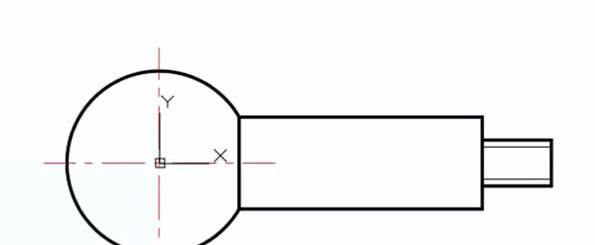
2、點擊界面功能區中的“默認”-“注釋”-“標注樣式”選項,系統會自動打開“標注樣式管理器”。
3、點擊“新建”按鈕,在彈出來的“創建新標注樣式”對話框中,點擊“用于”的下拉列表,選擇“線性標注”的選項。
4、點擊“繼續”按鈕,在“新建標注樣式”的對話框中,我們選擇“符號和箭頭”的選項,設置“箭頭大小”的數值為3。
5、在“文字”選項卡中,我們點擊文字樣式后面的按鈕,從而彈出“文字樣式”的對話框,我們在這里設置字體為“仿宋-GB2312”,再點擊“應用”選項。
6、將“文字高度”設置為4,直接點擊“確認”按鈕。
7、返回至“標注樣式管理器”對話框中,我們點擊“置為當前”的按鈕,再點擊“關閉”按鈕。
把“尺寸標注”的圖層設定為當前的圖層,點擊“默認”-“注釋”-“線性”選項,我們標注它M10尺寸。
執行結果如下圖所示:
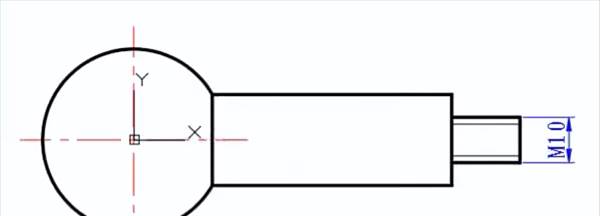
9、點擊“默認”-“注釋”-“線性”選項,標注直徑為20的尺寸。
執行結果如下圖所示:
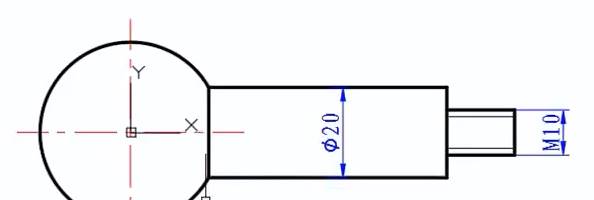
10、點擊“默認”-“注釋”-“線性”選項,標注球面直徑為40的尺寸。
執行結果如下圖所示:
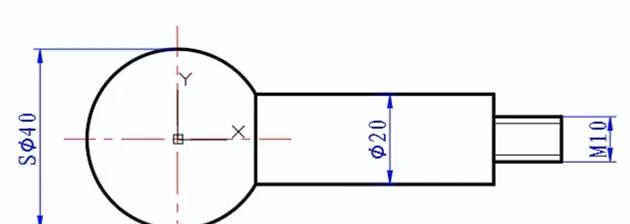
11、點擊“默認”-“注釋”-“線性”選項,標注尺寸為15
12、點擊“注釋”-“標注”-“連續”選項,標注尺寸為90,命令區出現的指示如下圖所示:
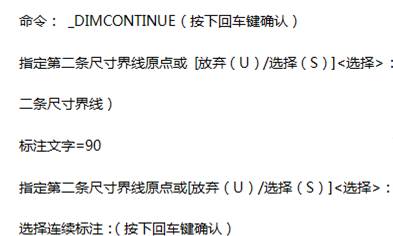
執行結果如下圖所示:

CAD連續標注又稱為尺寸鏈標注,主要用于產生一系列連續的尺寸標注,后面一個的尺寸標注都會以上一個標注的第二條尺寸界限為第一條尺寸界線。連續標注,適用角度型、長度型尺寸以及坐標標注。需要注意的是,我們在使用連續標注之前,需要標注出一個相關的尺寸先。
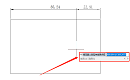
2022-11-24
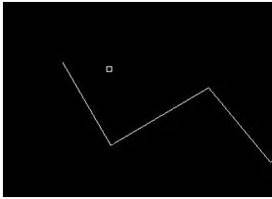
2019-10-10
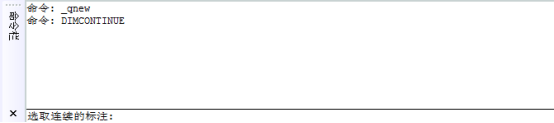
2019-07-23
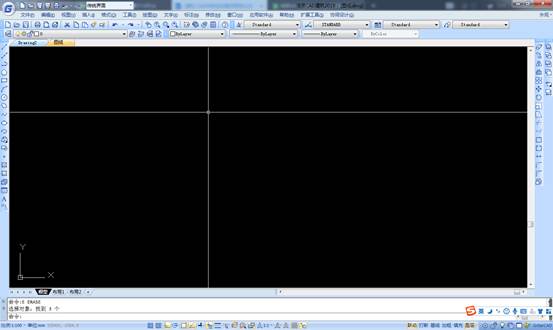
2019-06-21

2019-06-13
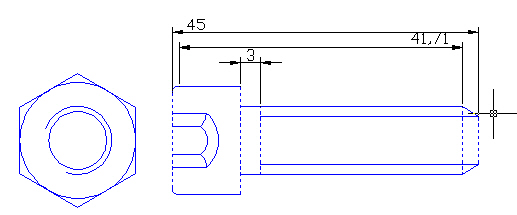
2019-06-05
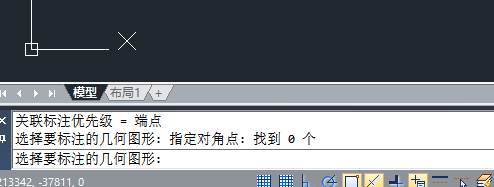
2019-05-28
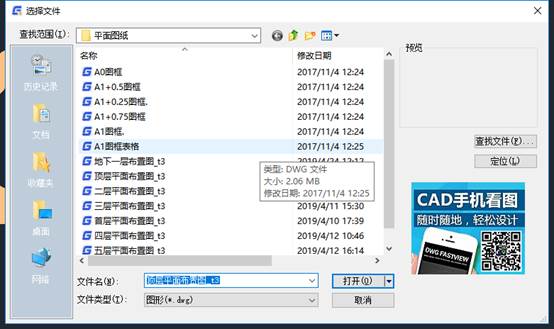
2019-05-27
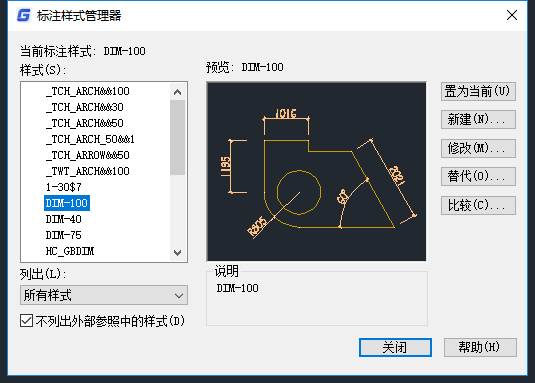
2019-05-27

2022-09-08

2022-05-20

2022-01-11
